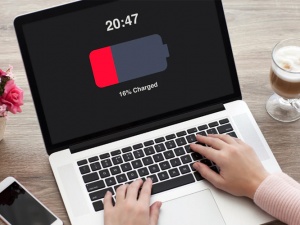8 روش آسان رفع مشکل ویندوز ارور ریکاوری (ویندوز 10،11)

در دنیای دیجیتال امروز، کامپیوترها به ابزاری ضروری برای کار، تحصیل، سرگرمی و ارتباطات تبدیل شدهاند. سیستمعامل ویندوز، به عنوان محبوبترین سیستمعامل دسکتاپ، به میلیونها کاربر در سراسر جهان خدمات ارائه میدهد. با این حال، حتی قدرتمندترین سیستمها نیز گاهی اوقات با خطاهایی مواجه میشوند که میتواند تجربه کاربری شما را مختل کند.
سیستمعامل ویندوز، علیرغم قدرتمند و کارآمد بودنش، گاهی اوقات با خطاهایی مواجه میشود که میتواند تجربه کاربری شما را مختل کند. یکی از این خطاهای آزاردهنده، ارور ریکاوری ویندوز است که میتواند مانع از بوت شدن سیستمعامل شما شود.
در این مقاله آموزشی جامع در پارت لپ، به بررسی روشهای مختلف رفع ارور ریکاوری ویندوز 11/10 (Windows Error Recovery) میپردازیم تا به شما کمک کنیم تا به سرعت و به آسانی این مشکل را حل کرده و به استفاده از سیستمعامل خود ادامه دهید.
مشکل ویندوز ارور ریکاوری میتواند به دلایل مختلفی رخ دهد، از جمله خرابی فایلهای سیستمی، مشکلات سختافزاری، بدافزار و آپدیتهای ناموفق ویندوز. علائم این خطا میتواند شامل پیغامهای خطا مانند "Automatic Repair couldn't repair your PC" یا "We couldn't find a recovery image on your computer" باشد.

مراحل عیبیابی مشکل ویندوز ارور ریکاوری
-
راهاندازی مجدد سیستم: اولین قدم ساده برای رفع هر گونه مشکلی، راهاندازی مجدد سیستم است. این کار میتواند برخی از مشکلات موقتی را که باعث ایجاد ارور ریکاوری شدهاند، برطرف کند.
-
بوت شدن در حالت Safe Mode: اگر راهاندازی مجدد مشکل را حل نکرد، سعی کنید در حالت Safe Mode بوت شوید. در این حالت، فقط برنامهها و درایورهای ضروری ویندوز بارگیری میشوند که میتواند به شما در تشخیص و حل مشکل کمک کند.
-
استفاده از ابزار System Restore: System Restore به شما امکان میدهد سیستم خود را به یک نقطه زمانی قبلی که ویندوز به درستی کار میکرد، بازگردانی کنید. این ابزار میتواند برای رفع مشکلاتی که پس از نصب برنامه یا درایور جدید یا آپدیت ویندوز ایجاد شدهاند، مفید باشد.
-
بررسی و تعمیر فایلهای سیستمی: ویندوز ابزارهایی داخلی برای بررسی و تعمیر فایلهای سیستمی خراب دارد. برای استفاده از این ابزارها، میتوانید از دستورالعملهای زیر استفاده کنید:
- Command Prompt را به عنوان Administrator اجرا کنید.
- دستور
sfc /scannowرا وارد کرده و Enter را فشار دهید. - اگر System File Checker مشکلی پیدا کرد، دستور
DISM.exe /Online /Cleanup-image /Restorehealthرا اجرا کنید.
-
بازنشانی ویندوز: اگر هیچ یک از روشهای بالا مشکل را حل نکرد، میتوانید ویندوز را بازنشانی کنید. این کار تمام برنامهها و تنظیمات شما را حذف میکند، اما میتواند مشکلاتی را که ناشی از خرابی ویندوز هستند، برطرف کند.
-
بررسی سلامت هارد دیسک: مشکلات هارد دیسک نیز میتوانند باعث ایجاد ارور ریکاوری شوند. برای بررسی سلامت هارد دیسک خود میتوانید از ابزار Chkdsk ویندوز استفاده کنید.
-
آپدیت درایورها: درایورهای قدیمی یا خراب میتوانند باعث ایجاد مشکلات مختلفی از جمله ارور ریکاوری شوند. اطمینان حاصل کنید که تمام درایورهای سیستم خود، به خصوص درایورهای چیپست مادربرد و کارت گرافیک، به روز هستند.
-
اسکن سیستم برای بدافزار: بدافزار میتواند به فایلهای سیستمی شما آسیب برساند و باعث ایجاد ارور ریکاوری شود. از یک آنتیویروس معتبر برای اسکن سیستم خود برای بدافزار استفاده کنید.
جمعبندی
ارور ریکاوری ویندوز 11/10 میتواند یک مشکل آزاردهنده باشد که مانع از بوت شدن سیستمعامل شما میشود. با این حال، با استفاده از روشهای مختلف عیبیابی و رفع عیب که در این مقاله به آنها اشاره شد، میتوانید به سرعت و به آسانی این مشکل را حل کرده و به استفاده از سیستمعامل خود ادامه دهید.
نکات مهم پیش از اقدام به رفع مشکل ویندوز ارورر ریکاوری
- قبل از انجام هرگونه تغییر در سیستم خود، از اطلاعات مهم خود نسخه پشتیبان تهیه کنید.
- اگر از دانش فنی کافی برای رفع این مشکل به تنهایی ندارید، از یک متخصص کامپیوتر کمک بگیرید.